لا يمكن الوصول إلى بعض مناطق سجل Windows بسبب الأذونات المعينة (أو عدم وجودها) لتلك المفاتيح. هناك حالات مشروعة تحتاج فيها إلى الوصول إلى مفتاح تسجيل لتعديل إعداد أو استرداده ، ويتم رفض الوصول أو تلقي أخطاء مشابهة عند القيام بذلك. بعض الأخطاء التي قد تواجهها هي:
خطأ في إنشاء المفتاح
لا يمكن فتحه. حدث خطأ يمنع فتح هذا المفتاح.
التفاصيل: تم رفض الوصول.
لا يمكن إنشاء مفتاح: ليس لديك الأذونات المطلوبة لإنشاء مفتاح جديد ضمنه.

للوصول إلى مفتاح التسجيل ، ستحتاج إلى تغيير أو الحصول على الملكية ثم تعيين أذونات التحكم الكامل (أو الأذونات المطلوبة) لحساب المستخدم الخاص بك. فيما يلي الإرشادات للقيام بنفس الشيء في أي إصدار من Windows.
(لقطات الشاشة من جهاز كمبيوتر يعمل بنظام Windows 10 ، ولكن الخطوات هي نفسها تمامًا في نظامي التشغيل Windows 8 و 8.1. في نظامي التشغيل Windows Vista و 7 ، هناك تغيير طفيف في مربعات حوار الأذونات ، حيث يمكن تعيين الملكية بالنقر فوق علامة التبويب المالك في مربع حوار الأمان المتقدم. تمت إزالة علامة تبويب المالك في Windows 8 والإصدارات الأحدث.)
ذات الصلة: حذف مفاتيح التسجيل العنيدة أو إعادة تعيين أذونات مفتاح التسجيل بسرعة باستخدام RegASSASSINخذ ملكية مفتاح التسجيل
- في نافذة محرر التسجيل (
regedit.exe) ، انتقل إلى الفرع الذي تريد تعديل الأذونات له. - انقر بزر الماوس الأيمن على المفتاح ، واختر خصائص.
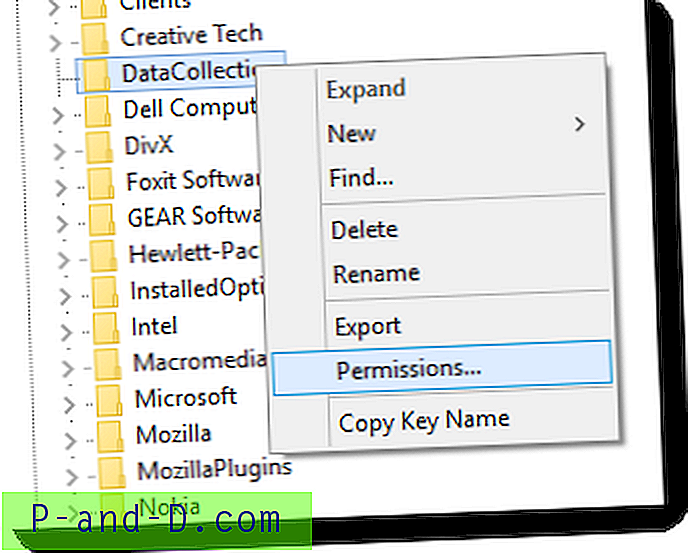
- انقر فوق الزر خيارات متقدمة .
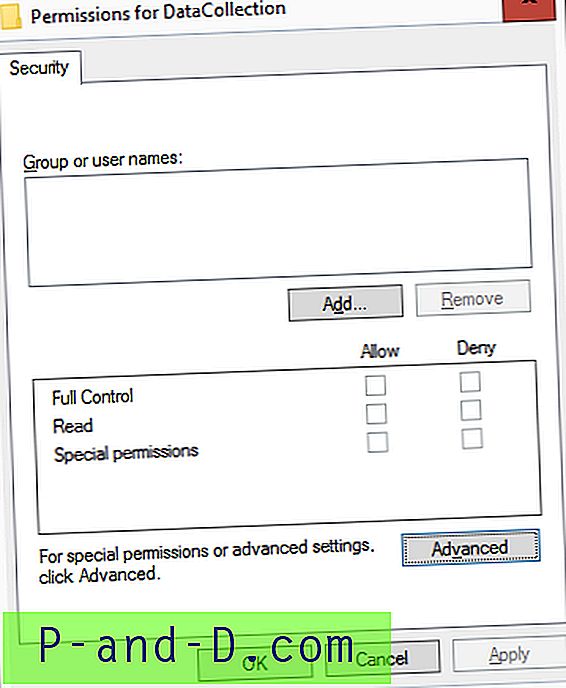
- في مربع حوار إعدادات الأمان المتقدمة ، دوِّن المالك. إذا كان غير قادر على عرض المالك الحالي ، أو إذا لم يكن حسابك هو المالك الحالي ، فانقر فوق تغيير
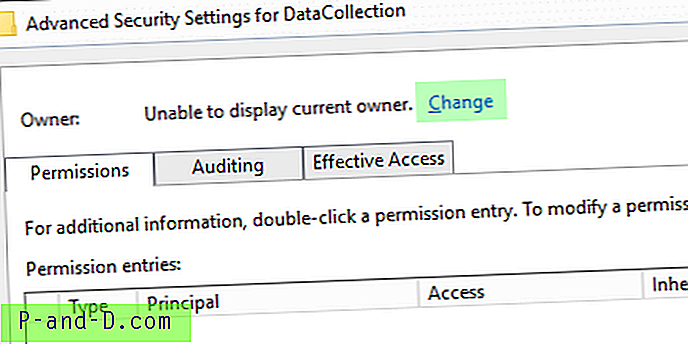
- اكتب اسم حساب المستخدم الخاص بك وانقر فوق موافق.
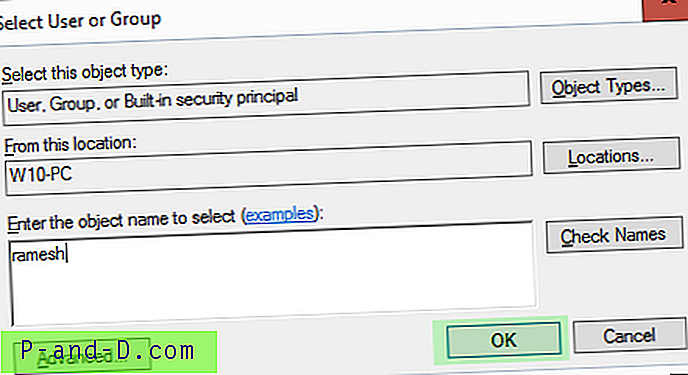
- يظهر حساب المستخدم الخاص بك كمالك ، ولكن لن يتم تطبيق التغيير حتى تقوم بالنقر فوق تطبيق.
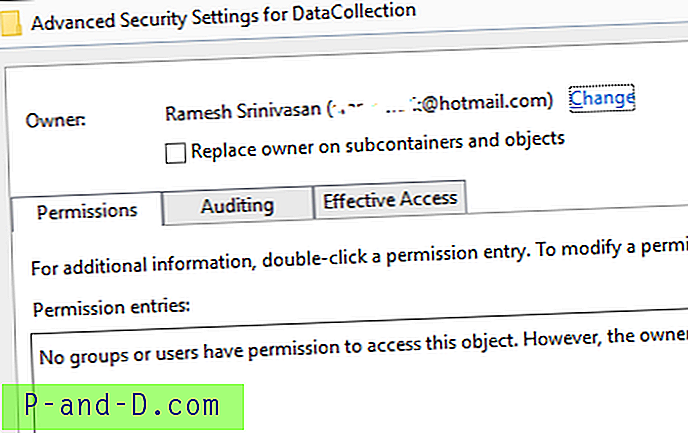
- إذا كنت ترغب أيضًا في الحصول على ملكية المفاتيح الفرعية ضمن الفرع المحدد ، فانقر فوق استبدال المالك في الحاويات الفرعية والكائنات ، ثم انقر فوق تطبيق. لا تغلق مربع الحوار بعد.
(إذا كنت تستخدم Windows Vista أو 7 ، فانقر فوق علامة التبويب الأذونات في مربع حوار إعدادات الأمان المتقدمة ، واتبع بقية التعليمات. ستكون مربعات الحوار مختلفة في Windows Vista و 7 بعد الخطوة 7 ، ولكن ليس من الصعب اتباعها.)
تعيين أذونات التحكم الكامل لحساب المستخدم الخاص بك
لقد قمت بتغيير ملكية المفتاح ، ولكن هذا ليس كافياً. ستحتاج إلى تعيين الأذونات اللازمة (عادةً ، التحكم الكامل ) لفرع معين من أجل الكتابة إليه.
- انقر فوق الزر إضافة في مربع حوار إعدادات الأمان المتقدمة.
- انقر فوق حدد مبدأ
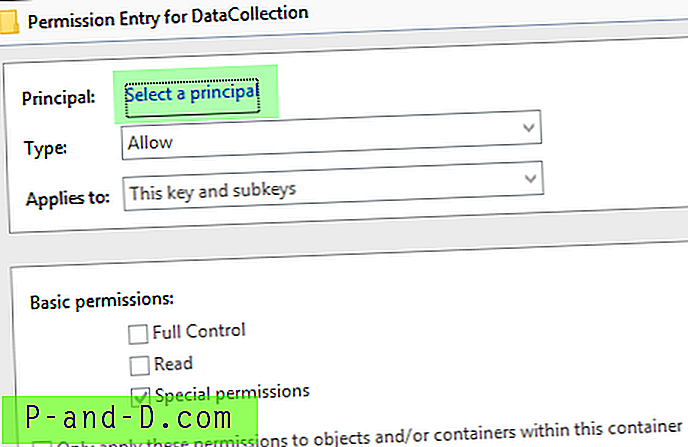
- اكتب اسم حساب المستخدم الخاص بك ، وانقر فوق موافق .
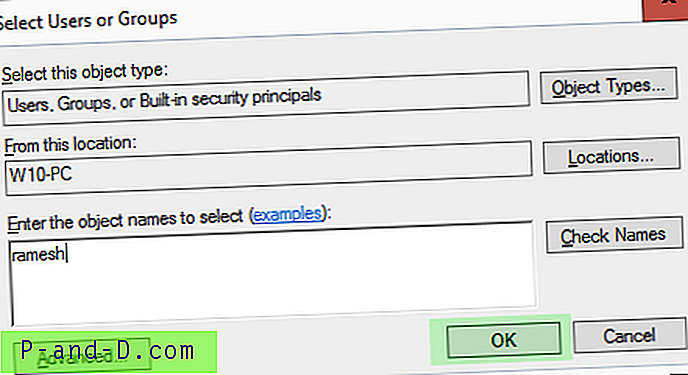
- انقر فوق مربع الاختيار "تحكم كامل" لتمكينه.
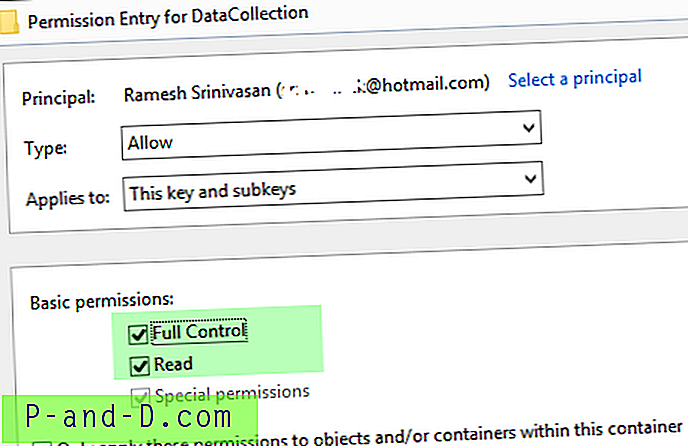 تم منحك الآن أذونات التحكم الكامل في حساب المستخدم الخاص بك.
تم منحك الآن أذونات التحكم الكامل في حساب المستخدم الخاص بك. 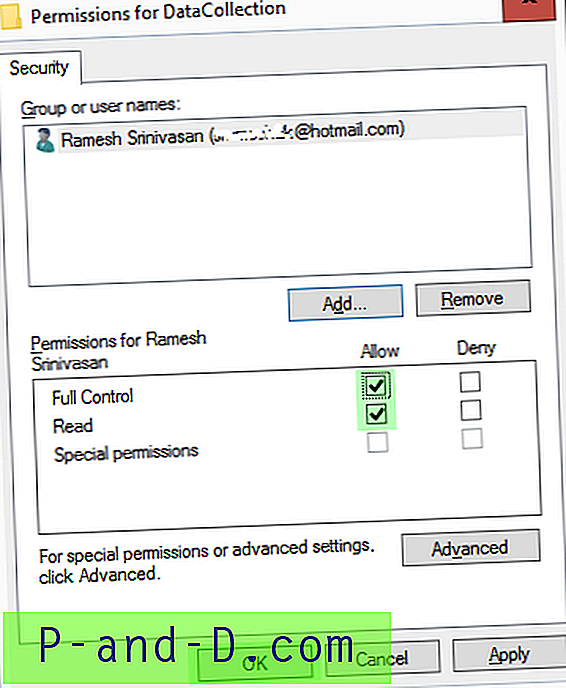
هذا هو. قم بإضافة العدد الذي تريده من الإدخالات ، مثل الإداريين والمسؤولين ، إلخ حسب الحاجة.
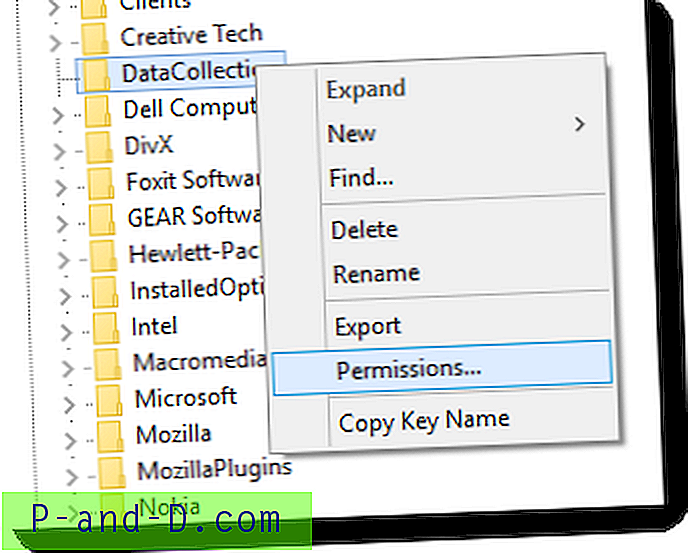
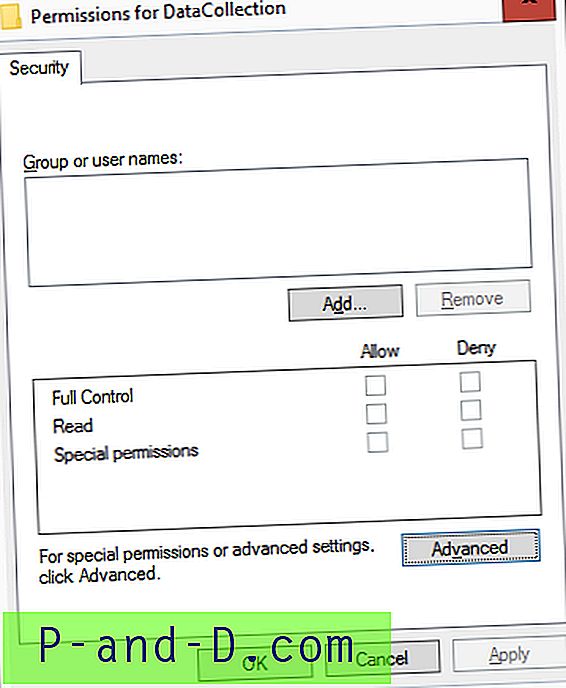
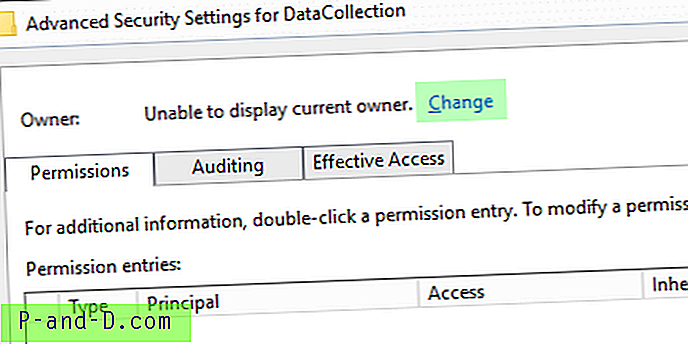
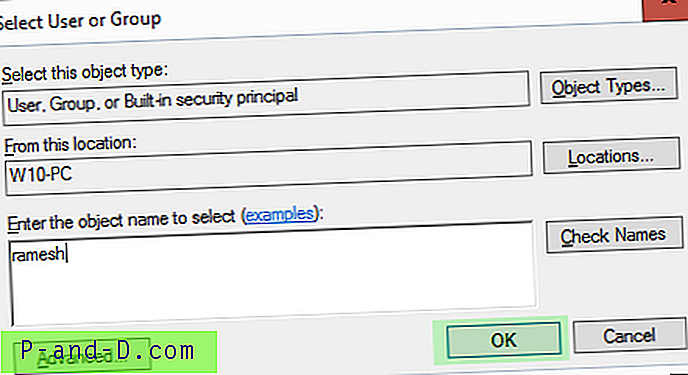
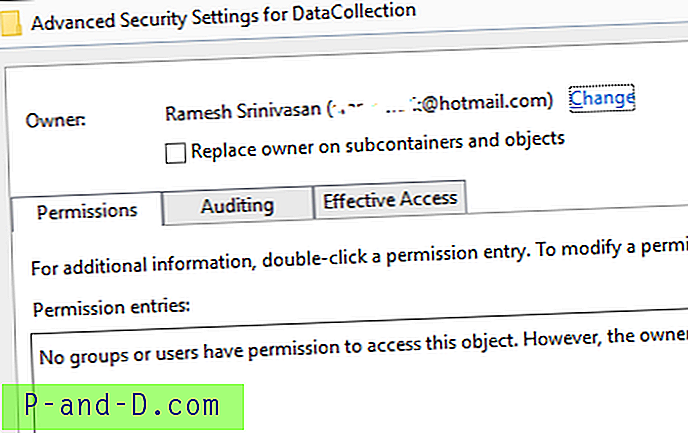
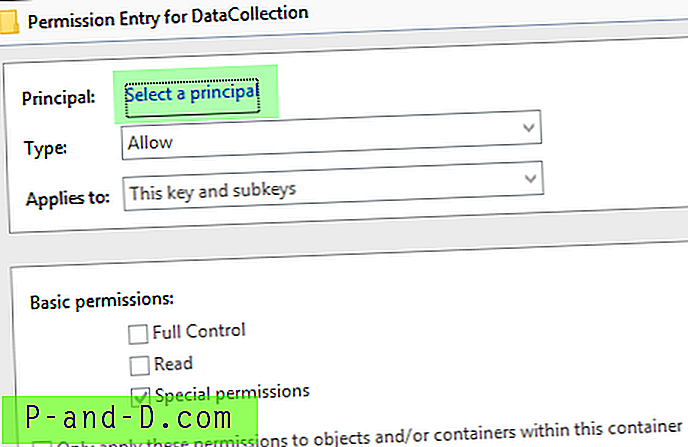
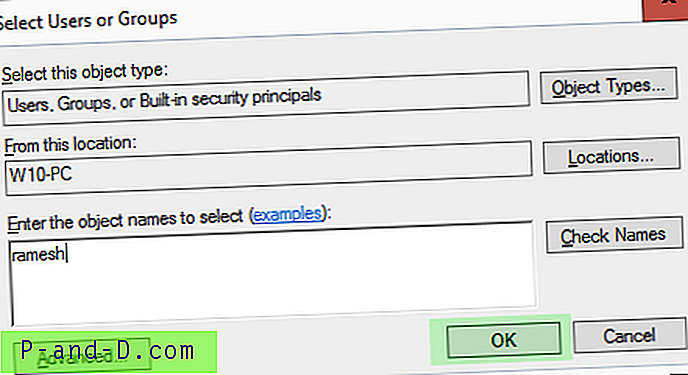
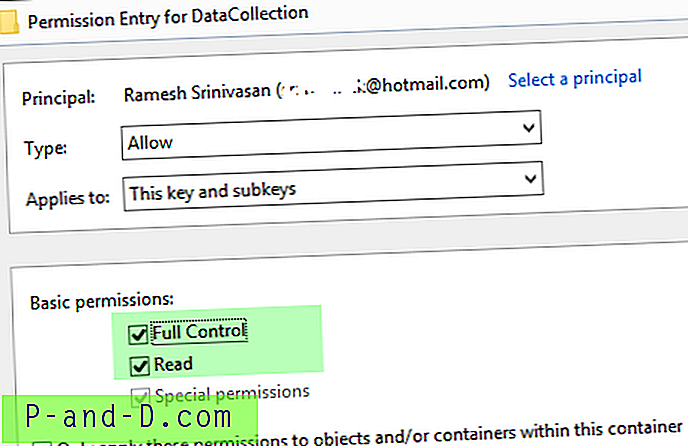 تم منحك الآن أذونات التحكم الكامل في حساب المستخدم الخاص بك.
تم منحك الآن أذونات التحكم الكامل في حساب المستخدم الخاص بك. 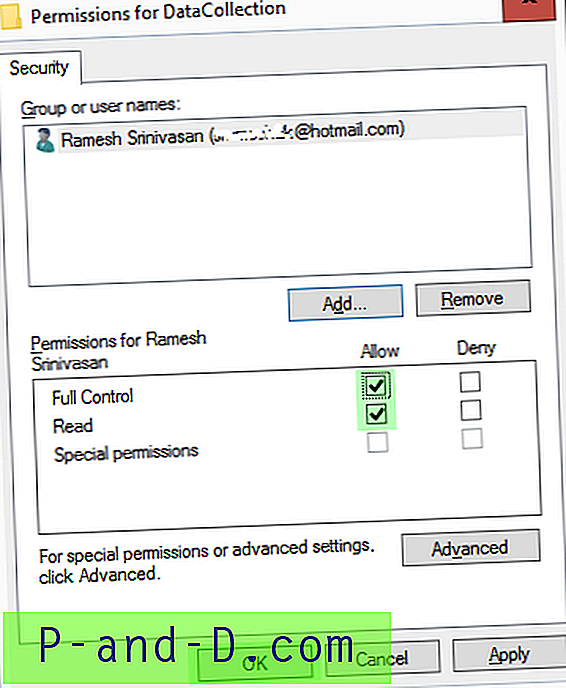
![ماذا تفعل بشأن رسالة Gmail [محاولة] منع تسجيل الدخول المريب؟](http://p-and-d.com/img/social-media/712/what-do-about-gmail-message-suspicious-sign-prevented.png)
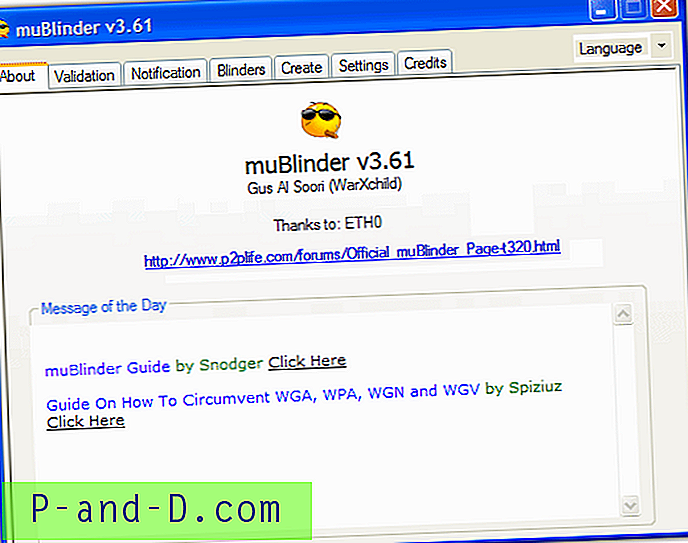

![[القرب] الهاتف يظهر دائمًا ضوءًا أحمر.](http://p-and-d.com/img/tech-tips/607/phone-always-showing-red-light.jpg)

